Photoshop给性感的欧美内衣美女照片调出清新柔美青色效果
本站原创 人气:0Photoshop给性感的欧美内衣美女照片调出清新柔美青色效果,本照片大致步骤主要是把画面黄色调整为青色调,把人物调整为暖色调,使得照片清晰柔美干净的效果。下面是具体学习步骤!
原图

最终效果图

具体学习步骤:
1、打开素材,将人物复制一层,创建可选颜色调整层,对绿色、黄色、进行色彩调整,这一步是把减少黄色。
参数设置如图:


2、创建可选颜色调整层,对其黄色、绿色、进行色彩调整,这一步是继续把黄色减少。
设置参数如图:
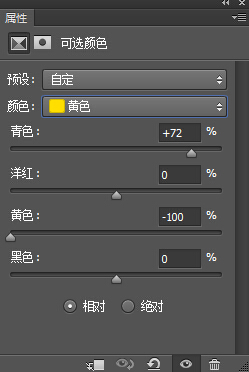
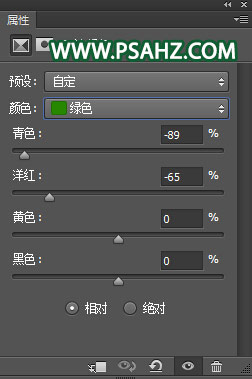

3、创建色彩平衡调整层,依次对 阴影、中间调、高光 进行色彩调整。选择画笔工具,设置前景色为黑色 ,擦除色彩平衡蒙板人物颜色。这一步是增加一些青色和暖色调。
具体参数如图:
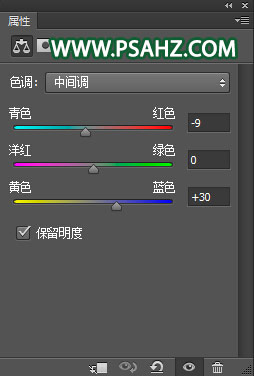
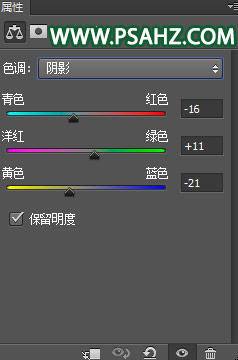
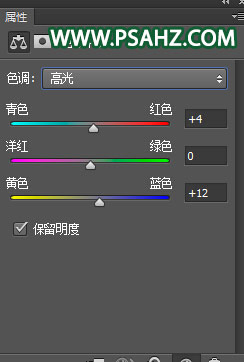
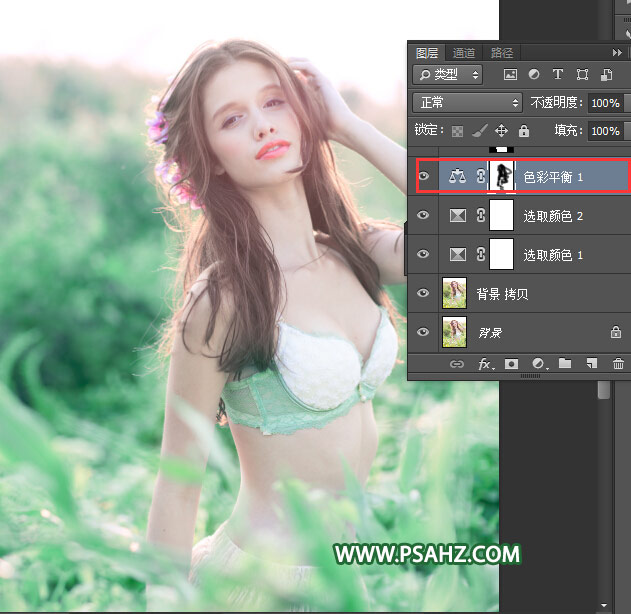
4、创建人物选区,创建可选颜色调整层,依次对红色、黄色、绿色、青色、白色、中性色、黄色进行颜色调整。这一步是把人物调整为暖色调。
参数设置如图:
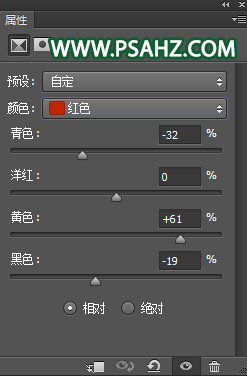
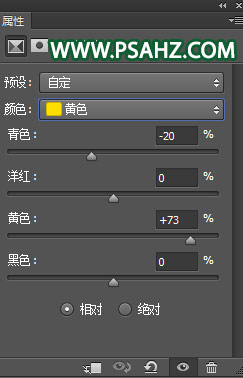
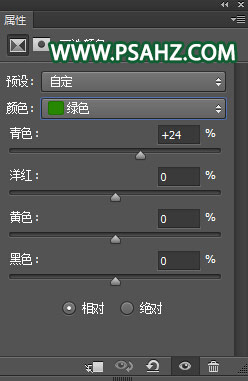
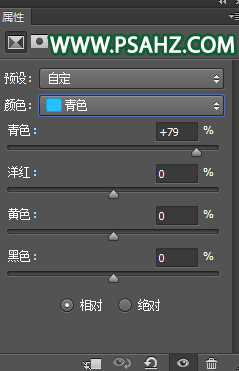
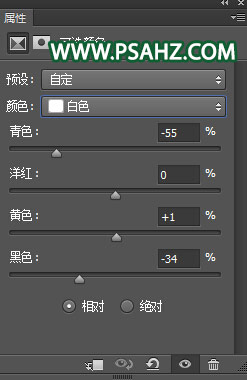
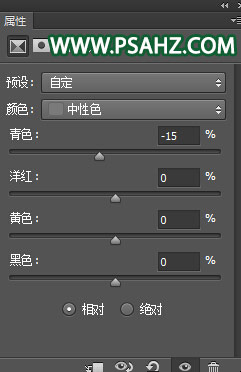
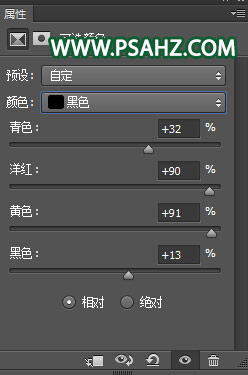
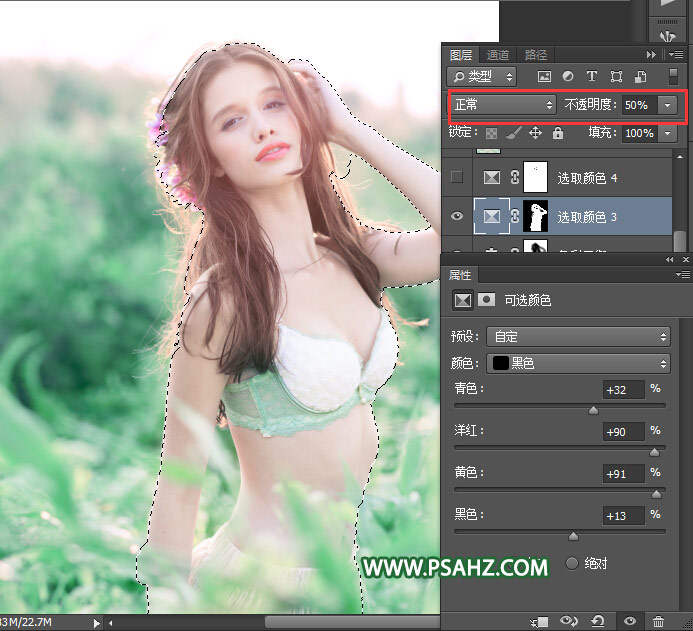
5、创建可选颜色调整层,红色、绿色、黄色、进行调整,这一步对画面人物加暖色。
具体参数如图:
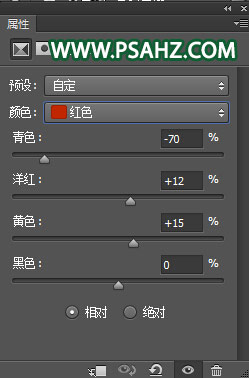
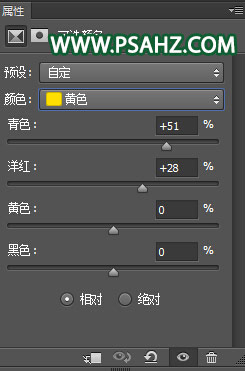
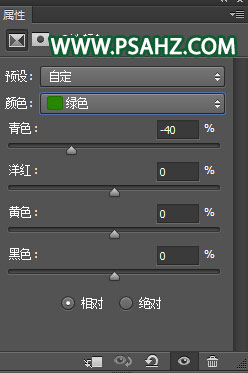

6、创建新图层,选择前景色afbaaba颜色值,对人物进行径向渐变。
参数设置 如图:
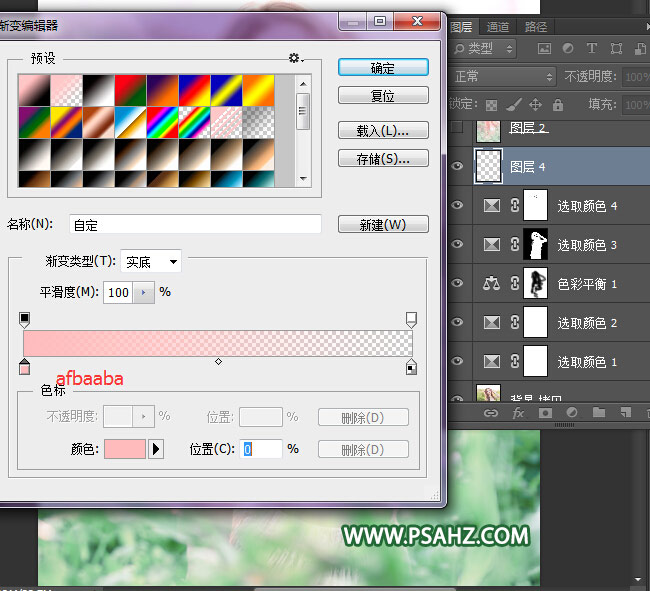
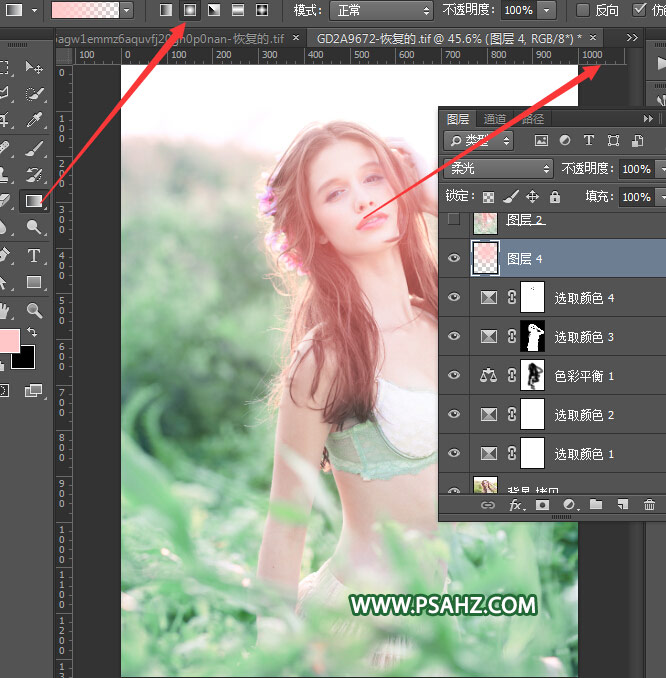
7、选择渐变图层,图像-应用图像,蒙板打勾,选择通道-灰色 ,之后亮度对比度调整一下。这一步使渐变色自然光。
参数设置如图:
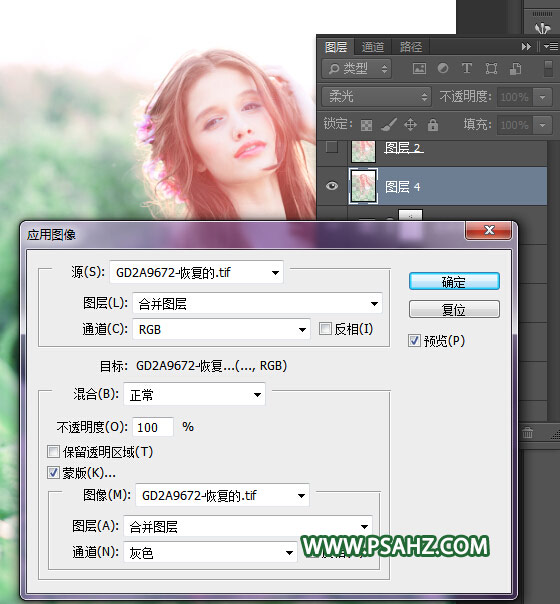

最后ctrl+alt+shift+e盖印图层,滤镜-锐化-智能锐化,参数设置如图:
最终效果图
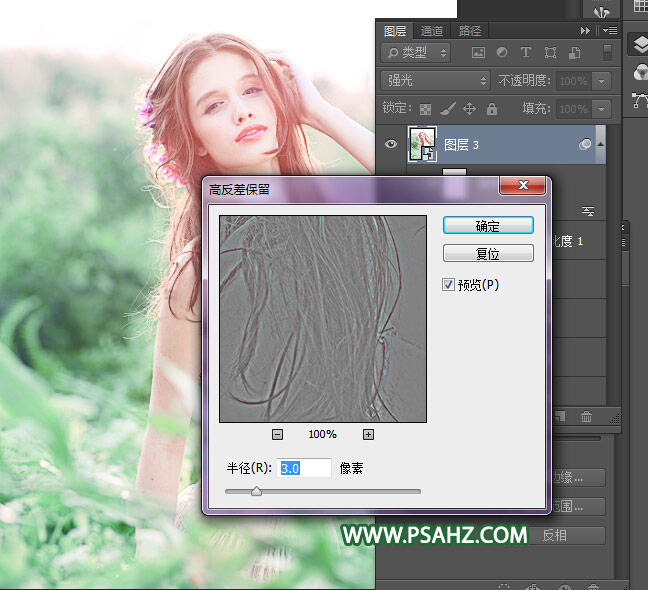

加载全部内容